————————————————————————————————————————–
相关内容
网站地址:LunarPages.COM
lunarpages 介绍
————————————————————————————————————————–
1。进入LunarPages网站购买。点击Hosting Plans进入主机方案页面,选择你需要的方案开始购买。本文以Basic Hosting方案为例来进行说明。如下图所示,点击对应方案的Sign Up Now开始购买
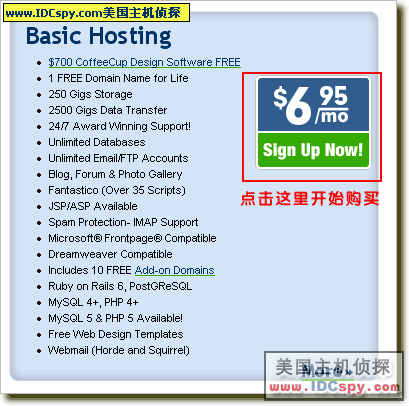
然后出现下面三幅图所示的信息填写页面,需要分别填写联系信息,域名,付款周期,附加服务。按照下面三个图的提示填写即可。

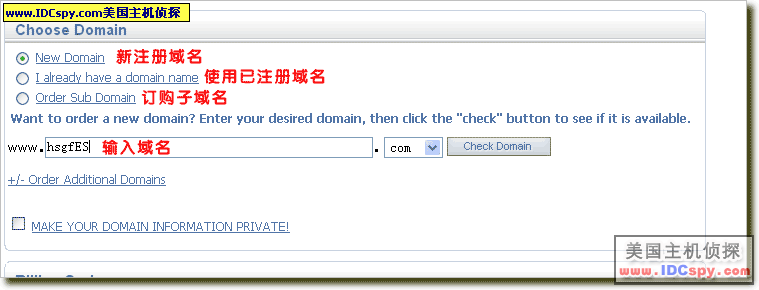
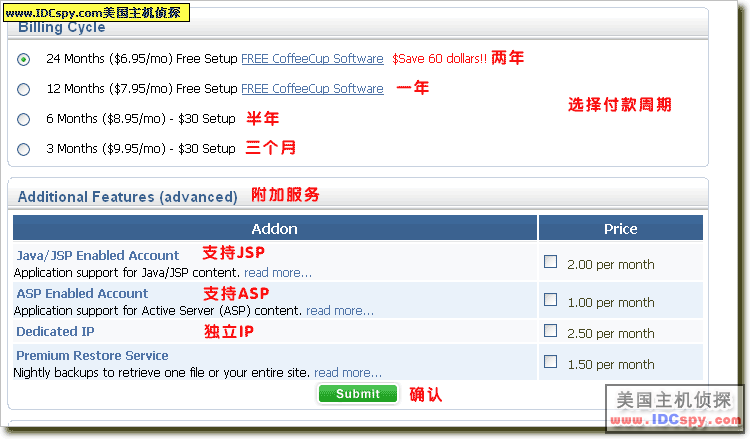
在coupon中输入优惠券可以或者很大的优惠,按照图中提示选择能给自己提供最大利益的优惠券。addon一栏中选择需要的附件服务,例如独立IP,JSP支持的,一般都是收费的,不需要可以不选。
然后点击Submit确认,进入下一页面。如下面三幅图所示,首先显示的是订购方案的信息,然后需要填写账户信息和付款信息。按照图中提示填写即可。
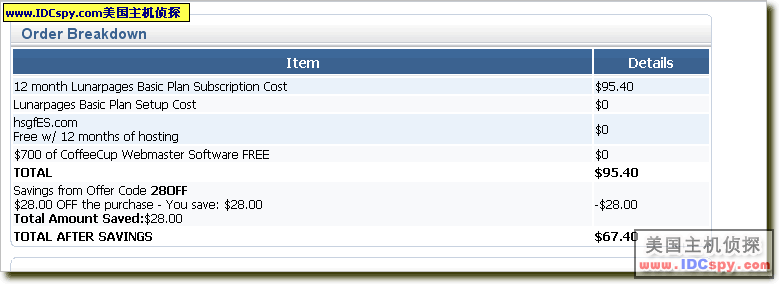
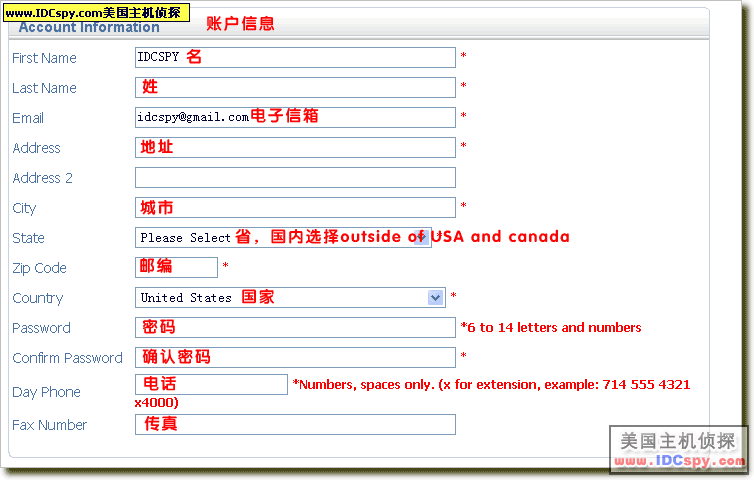
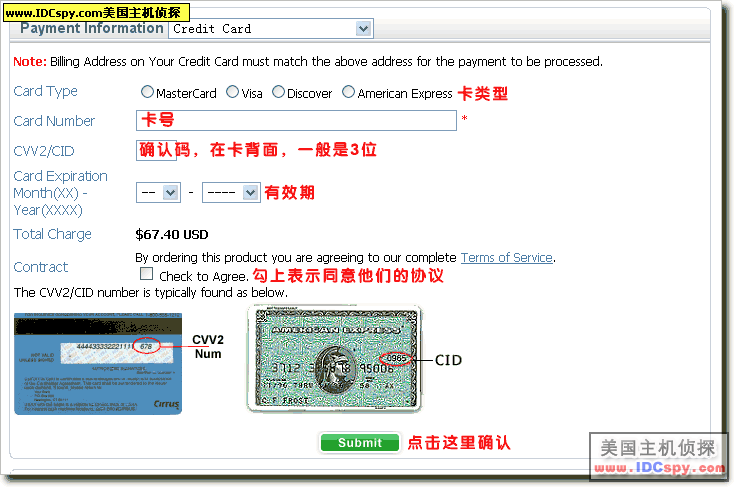
上面最后一图显示的是通过信用卡付款,填写完毕信息以后点击Submit确认以后就完成购买了。
如果需要通过paypal,国内银行卡,e-gold,neteller,moneybookers付款在最后一图所示的Payment information中选择Alternate Payment Options,如下图所示:
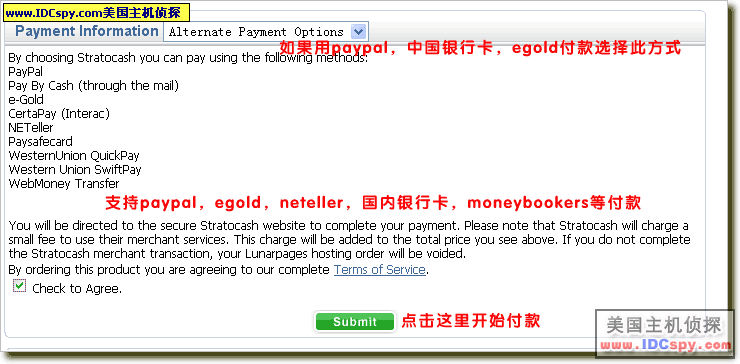
选择完付款方式点击submit进入下一页,然后在下图所示的位置中点击付款按钮开始付款。下面的调查内容可以不写。
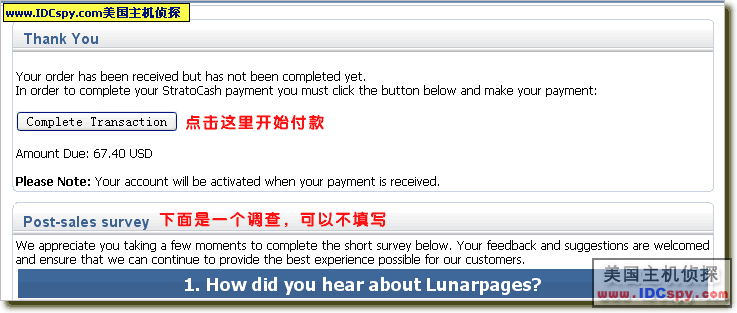
然后进入选择付款方式页面,我们分别讲解国内银行卡付款和paypal付款两种方式,其他方式类似。如果是paypal付款请跳过国内银行卡付款部分直接阅读paypal付款部分。
国内银行卡付款
在选择付款页面选择Debit Card,如下图所示,然后点击continue开始付款
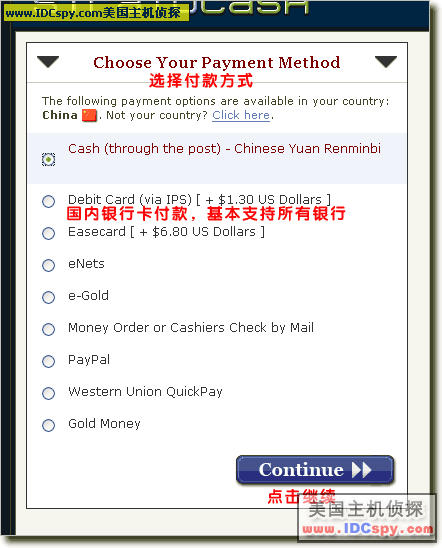
然后点击continue开始付款,进入下一页面,左侧填写地址信息,右侧现实的是你付款概要,包括付款金额。按照下面图中提示填写即可。
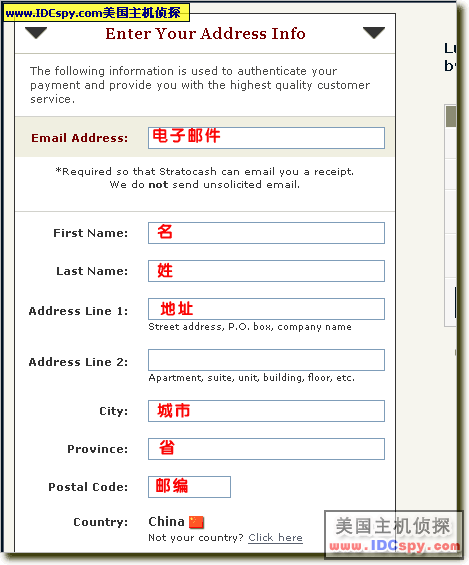
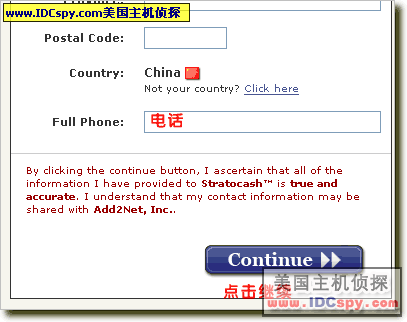
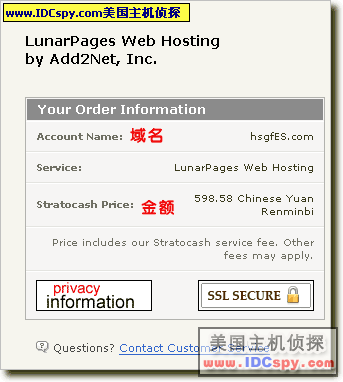
填写完毕后点击下方的continue按钮进入下一页面,如下图所示
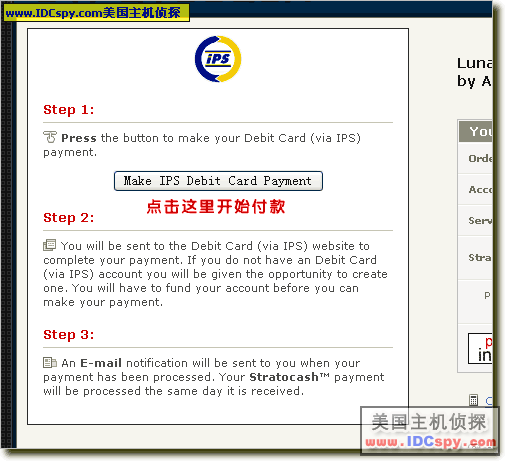
然后点击make IPS debit card payment开始通过IPS支付,进入如下页面
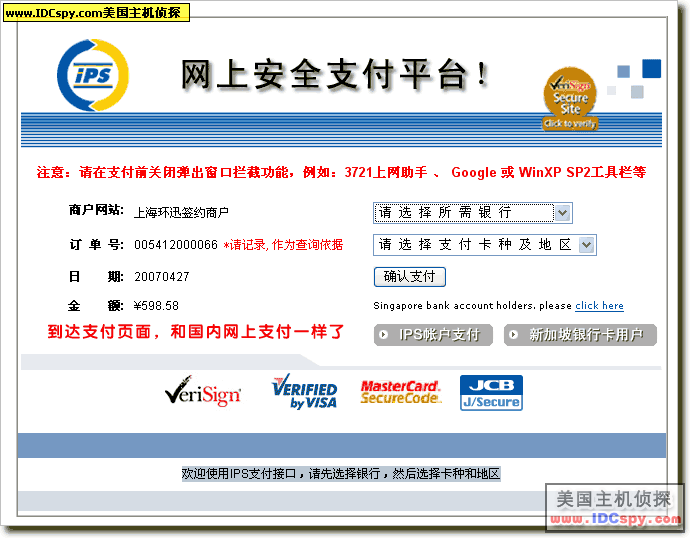
现在已经转入国内网关支付了,基本支持所有国内银行卡,只要开通了网上支付功能的银行卡就可以支付,支付过程和你在国内买东西支付过程一样,这里就不详细说明。支付完毕,确认以后便购买成功了。
Paypal付款
在选择付款页面选择paypal,如下图所示,然后点击continue开始付款
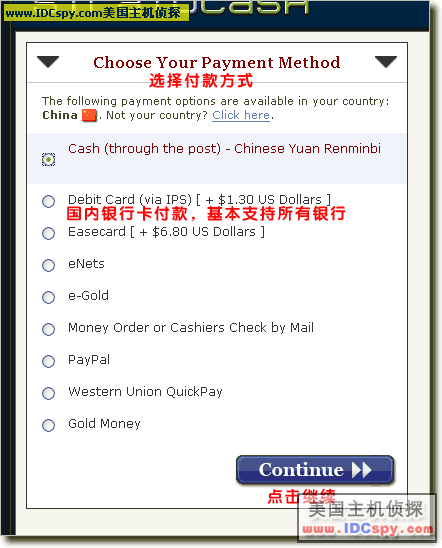
然后点击continue开始付款,进入下一页面,左侧填写地址信息,右侧现实的是你付款概要,包括付款金额。按照下面图中提示填写即可。
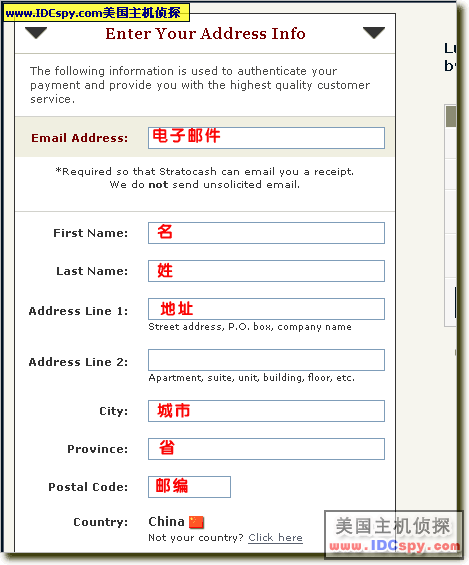
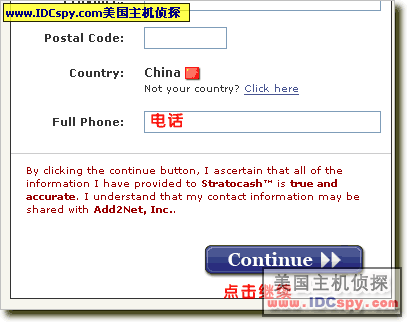
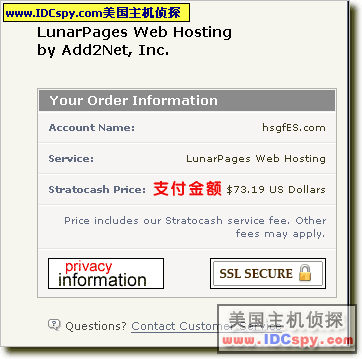
填写完毕后点击下方的continue按钮进入下一页面,如下图所示
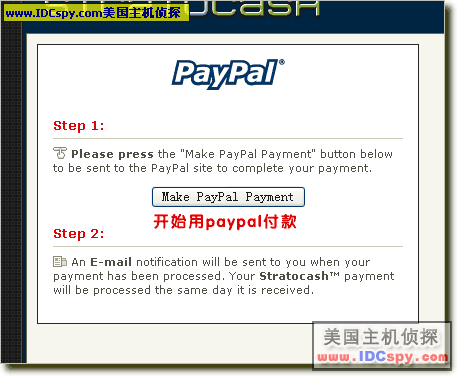
然后点击make Paypal payment开始通过Paypal支付,进入如下页面
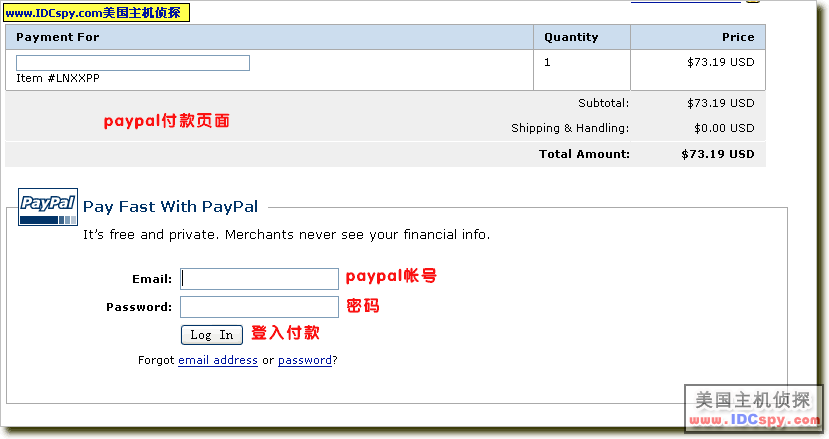
已经转到paypal付款页面,使用你的paypal帐号登录就可以付款了。付款以后确认就购买成功了。
